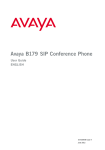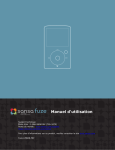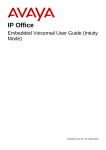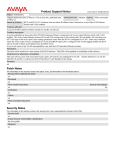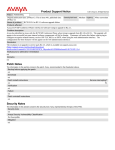Download Guide utilisateur - INFO
Transcript
Avaya B179 SIP Téléphone de Conférence Mode d’emploi FRANÇAIS 16-603918FR Issue 3 Dec 2011 Avaya B179 SIP Téléphone de Conférence Mode d’emploi © 2011 Avaya Inc. All Rights Reserved. Notice While reasonable efforts have been made to ensure that the information in this document is complete and accurate at the time of printing, Avaya assumes no liability for any errors. Avaya reserves the right to make changes and corrections to the information in this document without the obligation to notify any person or organization of such changes. Documentation disclaimer Avaya shall not be responsible for any modifications, additions, or deletions to the original published version of this documentation unless such modifications, additions, or deletions were performed by Avaya. End User agree to indemnify and hold harmless Avaya, Avaya’s agents, servants and employees against all claims, lawsuits, demands and judgments arising out of, or in connection with, subsequent modifications, additions or deletions to this documentation, to the extent made by End User. Link disclaimer Avaya is not responsible for the contents or reliability of any linked Web sites referenced within this site or documentation(s) provided by Avaya. Avaya is not responsible for the accuracy of any information, statement or content provided on these sites and does not necessarily endorse the products, services, or information described or offered within them. Avaya does not guarantee that these links will work all the time and has no control over the availability of the linked pages. Warranty Avaya provides a limited warranty on this product. Refer to your sales agreement to establish the terms of the limited warranty. In addition, Avaya’s standard warranty language, as well as information regarding support for this product, while under warranty, is available to Avaya customers and other parties through the Avaya Support Web site: http:/www.avaya.com/support. Please note that if you acquired the product from an authorized Avaya reseller outside of the United States and Canada, the warranty is provided to you by said Avaya reseller and not by Avaya. Licenses THE SOFTWARE LICENSE TERMS AVAILABLE ON THE AVAYA WEBSITE, HTTP://SUPPORT.AVAYA.COM/ LICENSEINFO/ ARE APPLICABLE TO ANYONE WHO DOWNLOADS, USES AND/OR INSTALLS AVAYA SOFTWARE, PURCHASED FROM AVAYA INC., ANY AVAYA AFFILIATE, OR AN AUTHORIZED AVAYA RESELLER (AS APPLICABLE) UNDER A COMMERCIAL AGREEMENT WITH AVAYA OR AN AUTHORIZED AVAYA RESELLER. UNLESS OTHERWISE AGREED TO BY AVAYA IN WRITING, AVAYA DOES NOT EXTEND THIS LICENSE IF THE SOFTWARE WAS OBTAINED FROM ANYONE OTHER THAN AVAYA, AN AVAYA AFFILIATE OR AN AVAYA AUTHORIZED RESELLER, AND AVAYA RESERVES THE RIGHT TO TAKE LEGAL ACTION AGAINST YOU AND ANYONE ELSE USING OR SELLING THE SOFTWARE WITHOUT A LICENSE. BY INSTALLING, DOWNLOADING OR USING THE SOFTWARE, OR AUTHORIZING OTHERS TO DO SO, YOU, ON BEHALF OF YOURSELF AND THE ENTITY FOR WHOM YOU ARE INSTALLING, DOWNLOADING OR USING THE SOFTWARE (HEREINAFTER REFERRED TO INTERCHANGEABLY AS “YOU” AND “END USER”), AGREE TO THESE TERMS AND CONDITIONS AND CREATE A BINDING CONTRACT BETWEEN YOU AND AVAYA INC. OR THE APPLICABLE AVAYA AFFILIATE (“AVAYA”). Avaya grants End User a license within the scope of the license types described below. The applicable number of licenses and units of capacity for which the license is granted will be one (1), unless a different number of licenses or units of capacity is specified in the Documentation or other materials available to End User. “Designated Processor” means a single stand-alone computing device. “Server” means a Designated Processor that hosts a software application to be accessed by multiple users. “Software” means the computer programs in object code, originally licensed by Avaya and ultimately utilized by End User, whether as stand-alone products or pre-installed on Hardware. “Hardware” means the standard hardware originally sold by Avaya and ultimately utilized by End User. License types Concurrent User License (CU). End User may install and use the Software on multiple Designated Processors or one or more Servers, so long as only the licensed number of Units are accessing and using 2 Avaya B179 SIP Téléphone de Conférence Mode d’emploi the Software at any given time. A “Unit” means the unit on which Avaya, at its sole discretion, bases the pricing of its licenses and can be, without limitation, an agent, port or user, an e-mail or voice mail account in the name of a person or corporate function (e.g., webmaster or helpdesk), or a directory entry in the administrative database utilized by the Software that permits one user to interface with the Software. Units may be linked to a specific, identified Server. CPU License (CP). End User may install and use each copy of the Software on a number of Servers up to the number indicated by Avaya provided that the performance capacity of the Server(s) does not exceed the performance capacity specified for the Software. End User may not re-install or operate the Software on Server(s) with a larger performance capacity without Avaya’s prior consent and payment of an upgrade fee Copyright Except where expressly stated otherwise, no use should be made of materials on this site, the Documentation(s) and Product(s) provided by Avaya. All content on this site, the documentation(s) and the product(s) provided by Avaya including the selection, arrangement and design of the content is owned either by Avaya or its licensors and is protected by copyright and other intellectual property laws including the sui generis rights relating to the protection of databases. You may not modify, copy, reproduce, republish, upload, post, transmit or distribute in any way any content, in whole or in part, including any code and software. Unauthorized reproduction, transmission, dissemination, storage, and or use without the express written consent of Avaya can be a criminal, as well as a civil, offense under the applicable law. Third-party components Certain software programs or portions thereof included in the Product may contain software distributed under third party agreements (“Third Party Components”), which may contain terms that expand or limit rights to use certain portions of the Product (“Third Party Terms”). Information regarding distributed Linux OS source code (for those Products that have distributed the Linux OS source code), and identifying the copyright holders of the Third Party Components and the Third Party Terms that apply to them is available on the Avaya Support Web site: http://www.avaya.com/support/Copyright/. Preventing toll fraud “Toll fraud” is the unauthorized use of your telecommunications system by an unauthorized party (for example, a person who is not a corporate employee, agent, subcontractor, or is not working on your company’s behalf). Be aware that there can be a risk of toll fraud associated with your system and that, if toll fraud occurs, it can result in substantial additional charges for your telecommunications services. Avaya fraud intervention If you suspect that you are being victimized by toll fraud and you need technical assistance or support, call Technical Service Center Toll Fraud Intervention Hotline at +1-800-643-2353 for the United States and Canada. For additional support telephone numbers, see the Avaya Support Web site: http://www.avaya.com/ support/. Suspected security vulnerabilities with Avaya products should be reported to Avaya by sending mail to: [email protected]. Trademarks The trademarks, logos and service marks (“Marks”) displayed in this site, the documentation(s) and product(s) provided by Avaya are the parties. Users are not permitted to use such Marks without prior written consent from Avaya or such third party which may own the Mark. Nothing contained in this site, the documentation(s) and product(s) should be construed as granting, by implication, estoppel, or otherwise, any license or right in and to the Marks without the express written permission of Avaya or the applicable third party. Avaya is a registered trademark of Avaya Inc. All other trademarks are the property of their respective owners. Downloading documents For the most current versions of documentation, see the Avaya Support Web site: http://www.avaya.com/ support Contact Avaya Support Avaya provides a telephone number for you to use to report problems or to ask questions about your product. The support telephone number is 1-800-242-2121 in the United States. For additional support telephone numbers, see the Avaya Web site: http://www.avaya.com/support 3 Avaya B179 SIP Téléphone de Conférence Mode d’emploi La technologie audio brevetée OmniSound® 2.0 procure à vos téléconférences une qualité audio impressionnante. Le micro hypersensible à duplex intégral et les haut-parleurs puissants permettent une communication bidirectionnelle. Le naturel du son du hautparleur est le gage de réunions efficaces basées sur la collaboration, l’engagement et la contribution de chacun. OmniSound 2.0® est par ailleurs pourvu de nouvelles fonctions : suppression des bruits de fond gênants, large bande passante pour la transmission de la voix fournissant une gamme de fréquence de 7 kHz lors des appels VoIP ainsi qu’un égaliseur permettant d’adapter le niveau sonore à l’acoustique du local. Attention! Ne pas exposer le Avaya B179 à la pluie ou à l’humidité. Attention! 4 Ne pas ouvrir le boîtier du Avaya B179. Avaya B179 SIP Téléphone de Conférence Mode d’emploi TABLE DES MATIÈRES Description2 Guide de conférence Généralités............................................. 2 Entretien................................................ 2 Connexions ............................................ 2 Clavier.................................................... 4 Écran .................................................... 5 Navigation et sélection dans les menus...... 6 Établir des téléconférences......................21 Affichage des participants à une conférence............................................ 22 Ajout d'un groupe de conférence............. 22 Modification d'un groupe de conférence... 22 Suppression d'un groupe de conférence... 23 Suppression de tous les groupes de conférence............................................ 23 Affichage du statut du guide de conférence............................................ 23 Appeler et répondre à un appel 8 Répondre à un appel................................ 8 Répondre à un appel en attente................ 8 Établir un appel....................................... 8 Recomposition du numéro........................ 8 Établir un appel depuis le répertoire.......... 9 21 Enregistrement24 Ajout d’un tiers à un appel.......................11 Établir des téléconférences......................11 Démarrage d’un enregistrement...............24 Fonction silence.....................................24 Mise en attente......................................24 Fin d'un enregistrement..........................24 Écouter un enregistrement...................... 25 Modification du nom d'un enregistrement.25 Effacement d'un enregistrement.............. 26 Effacement de tous les enregistrements... 26 Réglage du témoin d'enregistrement........ 26 Affichage du statut d'enregistrement....... 26 Gestion des lignes téléphoniques Pendant un appel 10 Réglage du volume du haut-parleur..........10 Mise en attente des appels......................10 Terminer un appel...................................10 Connexion sécurisée...............................10 Appels à interlocuteurs multiples 11 12 Paramétrage27 Sélection d'un compte en cours de numérotation .........................................12 Commuter entre les lignes lors d’un appel à interlocuteurs multiples...............13 Clôture d’une ligne..................................14 Transfert d’appels...................................14 Configuration de base............................ 27 Configuration avancée............................ 29 Paramétrage en cours d’appel................. 29 Système................................................31 Contrôle du statut.................................. 32 Profils15 Vérification des adresses réseau.............. 34 Connexion au Avaya B179...................... 35 Gestion du répertoire............................. 36 Gestion du guide de conférence.............. 39 Vérification de la liste d’appel..................41 Configuration de base............................ 42 Redémarrage du Avaya B179.................. 44 Contrôle du statut.................................. 45 Utilisation d’un profil utilisateur...............15 Modification du nom et du mot de passe liés au profil..................................16 Répertoire17 Recherche de contacts............................17 Ajout de contacts...................................17 Modification de contacts.........................17 Suppression de contacts.........................18 Suppression de tous les groupes de conférence.............................................18 Affichage de l'état du répertoire...............18 Répertoire externe (LDAP) Utilisation de l’interface web 34 IP, SIP, URI et téléphonie IP 46 Caractéristiques techniques 48 19 Recherche et appel d’un contact............. 20 1 Avaya B179 SIP Téléphone de Conférence Mode d’emploi DESCRIPTION GÉNÉRALITÉS Le Avaya B179, téléphone de conférence conçu pour la téléphonie IP, propose une foule de nouvelles fonctions: • Technologie audio OmniSound. • Technologie IP pour une téléphonie souple et économique. • Utilisation de deux comptes simultanément. • Fonction de conférence avec numérotation automatique vers tous les interlocuteurs. • Gestion des lignes en cours d’appel (appel de nouveaux interlocuteurs, création d’un appel à interlocuteurs multiples, scission d’un appel à interlocuteurs multiples). • Possibilité d’enregistrement. • Interface web pour une gestion simplifiée des contacts, groupes de conférence et paramètres. • Connexion de micros supplémentaires pour une meilleure portée (en option). • Connexion pour casque sans fil ou système d’amplification (en option). • Prêt pour l'avenir grâce aux mises à jour logicielles. Le Avaya B179 est paré pour l'avenir, avec des nouvelles fonctions intelligentes en constante évolution. ENTRETIEN Nettoyer à l'aide d'un chiffon doux et sec. Ne pas utiliser de liquide. CONNEXIONS Les instructions de connexion et d’enregistrement de votre téléphone de conférence se trouvent dans le « Avaya B179 SIP Conference Phone - Installation and Administration Guide » (16-603915) (en anglais). 2 Avaya B179 SIP Téléphone de Conférence Mode d’emploi DESCRIPTION Haut-parleur Micro Écran Clavier Témoins lumineux Port pour cartemémoire SD Témoins lumineux Clignotement bleu Appel entrant Bleu continu Appel en cours Clignotant rouge En attente, micro et hautparleur désactivés Rouge continu Silence, micro désactivé Port câble réseau Port pour micro d’extension Port AUX Port pour cadenas de sécurité Port alimentation secteur Port pour micro d’extension 3 Avaya B179 SIP Téléphone de Conférence Mode d’emploi DESCRIPTION CLAVIER FLÈCHE VERS LE HAUT Navigation dans les menus Affichage de la liste d’appels Menu Paramètres FLÈCHE VERS LE BAS Nnavigation dans les menus Affichage de la liste d’appels Annuler Non/fin/retour Enregistrement OK Oui/confirmer un choix Répondre/établir un appel Pendant un appel: Appuyer pour appeler un autre interlocuteur Augmenter le volume Réduire le volume Raccrocher/terminer l’appel Conférence Appel automatique de groupes de conférence Mute (silence) Touches alphanumériques Mise en attente Appuyer 2 secondes sur la touche pour ouvrir le répertoire Une pression sur cette touche connecte toujours toutes les parties d’une téléconférence Sélection de ligne Sur certains appareils Avaya B179, le clavier est différent et comporte d’autres symboles. Cela n’affecte aucunement les fonctions des touches. Saisie de texte Chaque touche correspond à des lettre et caractères - plus nombreux que ceux figurant sur la touche (voir l'illustration ci-dessous). Appuyer de manière répétée sur une touche pour passer aux caractères suivants. Pour écrire successivement deux lettres se trouvant sous la même touche, attendre un instant pour sélectionner la seconde lettre. Appuyer sur pour effacer le dernier caractère. (vierge) . - 1 A B C Å Ä Á À 2 D E F É È 3 G H I 4 J K L 5 M N O Ö Ø Ñ 6 P Q R S 7 T U V Ü Ú 8 W X Y Z 9 0 4 Avaya B179 SIP Téléphone de Conférence Mode d’emploi DESCRIPTION ÉCRAN Ligne inactive Appuyer sur pour afficher cet écran. Date Durée Texte (peut être modifié) Enregistré Pas enregistré Nom du compte (peut être modifié) Ligne active Appuyer sur pour afficher cet écran. Durée d’appel Durée Texte informatif (voir ci-dessous) Lignes téléphoniques (L1-L4) État de la ligne (voir ci-dessous) Connexion sécurisée (voir page 10) État de la ligne: Ligne libre (avant enregistrement du compte – téléphone) Ligne connectée (avant enregistrement du compte – téléphone) Ligne en attente (« HOLD » s’affiche sur l’écran – tous les appels sont en attente) Ligne (personne appelée) occupée Ligne mise en attente par une autre partie Enregistrement d'appel Connexion sécurisée Le texte informatif affiche l’une des informations suivantes: • Numéro ou nom de chaque ligne téléphonique (Le nom est affiché lorsqu’il est associé à un numéro du répertoire) • Instructions d’utilisation (par exemple ENTRER NUMÉRO) • État (par exemple lorsque tous les appels sont mis en attente) 5 Avaya B179 SIP Téléphone de Conférence Mode d’emploi DESCRIPTION Menu Ligne Appuyer sur pour accéder à ce menu et en sortir. Ligne/numéro/nom Nouvelle ligne (deux lignes si deux comptes sont enregistrés) Option permettant de créer ou scinder des téléconférences Menu Appuyer sur pour accéder à un menu et en sortir. Menu courant Sous-menu Option en gras – ouvrir en appuyant sur OK Barre de défilement (position dans la liste ou dans le menu indiquée par la barre coulissante) Liste des réglages: Réglage actuel Option en gras – sélectionner en appuyant sur OK Liste des noms: Nom en gras – sélectionner en appuyant sur OK NAVIGATION ET SÉLECTION DANS LES MENUS Appuyer sur . À l'aide des flèches, sélectionner une option du menu. Pour confirmer la sélection du menu en gras, appuyer sur OK. Pour annuler le paramétrage ou remonter d'un niveau, appuyer sur . Pour quitter le menu, ré-appuyer sur . Après toute modification, appuyer sur OK pour activer le nouveau paramètre. Une option du menu peut être ouverte directement à partir du clavier, en appuyant sur le numéro correspondant à l’option du menu (par ex. 2 pour ouvrir le RÉPERTOIRE puis 3 pour ÉDITER CONTACT). 6 Avaya B179 SIP Téléphone de Conférence Mode d’emploi DESCRIPTION Style d’écriture pour les instructions > PARAMÉTRAGE (6) signifie qu'il faut: Dans les instructions, Appuyer sur . Sélectionner PARAMÉTRAGE à l'aide des flèches et appuyer sur OK pour confirmer l'ouverture du menu (ou appuyer sur la touche 6). Dans l’interface Web, RÉPERTOIRE > GUIDE CONF se traduit par la sélection du menu Répertoire et de l’onglet Guide de conférence. Structure des menus 1 2 3 4 5 6 7 8 PROFILS RÉPERTOIRE EXT. RÉPERTOIRE GUIDE CONF ENREGISTREMENT PARAMÉTRAGE SYSTÈME STATUT DÉFAUT CHERCH. CONTACT CHERCH. GROUPE LECT. FICHIER BASE REDÉMAR. APPLIC COMPTES PROFILE 1 AJOUT CONTACT AJOUT GROUPE RENOMMER FICH. AVANCÉ REBOOTER TÉL RÉSEAU PROFILE 2 ÉDITER CONTACT ÉDITER GROUPE SUPPR. FICHIER RÉTABL. P.USINE TRAVERSÉE NAT PROFILE 3 SUPPR. CONTACT SUPPR. GROUPE SUPPRIMER TOUT SUPPRIMER TOUT SUPPRIMER TOUT PARAMÉTRAGE STATUT STATUT STATUT PROFILE 4 BASE PARAMÉTRAGE MÉDIAS COMPTES HEURE LANGUE APPAREIL BIP TOUCHES NIVEAU SONNERIE ÉGALISEUR PORT AUX PA FORMAT HEURE TEXTE ÉCRAN DÉFAUT L'utilisation d'un PC et de l'interface web Avaya B179 est la manière la plus simple de paramétrer l'appareil et de modifier des contacts (voir page 34). 7 Avaya B179 SIP Téléphone de Conférence Mode d’emploi APPELER ET RÉPONDRE À UN APPEL RÉPONDRE À UN APPEL Une sonnerie retentit et la diode bleue se met à clignoter. Pour répondre, appuyer sur . La diode cesse de clignoter et reste allumée. RÉPONDRE À UN APPEL EN ATTENTE Lorsque le téléphone de conférence réceptionne un appel au cours d’un autre appel, une double sonnerie retentit, APPEL ENTRANT apparaît sur l’écran et le témoin bleu se met à clignoter. Pour répondre, appuyer sur . Le premier appel est mis automatiquement en attente. Appuyer sur la touche Appuyer sur appel. Utiliser le mode ligne pour connecter les appels. pour terminer le nouvel appel et sur pour reconnecter le premier (voir page 13) pour basculer entre les appels. ÉTABLIR UN APPEL Voir « GESTION DES LIGNES TÉLÉPHONIQUES » à la page 12 pour sélectionner un compte avant la numérotation. Composer le numéro. Appuyer sur . Le numéro est composé et la diode bleue reste allumée. La durée de l'appel s'affiche à l'écran. Ou: Appuyer sur . Composer le numéro et appuyer sur OK pour confirmer. Le numéro est composé et la diode bleue reste allumée. La durée de l'appel s'affiche à l'écran. RECOMPOSITION DU NUMÉRO Appuyer sur une flèche. Le dernier numéro composé s'affiche à l'écran. Parcourir la liste d'appel à l'aide des flèches. Appuyer sur . Le numéro sélectionné est composé. Pour supprimer la liste d’appel, faire défiler la liste jusqu’à la fin et appuyer sur OK lorsqu’apparaît la question « EFFACER LISTE? ». 8 Avaya B179 SIP Téléphone de Conférence Mode d’emploi APPELER ET RÉPONDRE À UN APPEL ÉTABLIR UN APPEL DEPUIS LE RÉPERTOIRE Pour ajouter et mettre à jour les contacts du répertoire, voir page 17. Appuyer sur une touche numérique pendant deux secondes. Le répertoire s'affiche. Les noms mémorisés commençant par la première lettre de la touche numérique enfoncée apparaissent en ordre alphabétique. Utiliser les flèches pour marquer les noms du répertoire. Appuyer sur . Le numéro sélectionné est composé. Le Avaya B179 prend en charge un répertoire téléphonique externe de type serveur de catalogue (serveur LDAP). Plus d’infos en page 19. 9 Avaya B179 SIP Téléphone de Conférence Mode d’emploi PENDANT UN APPEL RÉGLAGE DU VOLUME DU HAUT-PARLEUR Régler le volume du haut-parleur à l'aide des touches et . MISE EN ATTENTE DES APPELS Mute (silence) Appuyer sur pour couper le micro. Les témoins lumineux bleus passent au rouge. L'interlocuteur n'entend plus ce qui se dit. Appuyer sur pour rétablir l’appel. Mise en attente Appuyer sur pour mettre l’appel en attente. Les diodes bleues passent au rouge et clignotent. Le micro et le haut-parleur sont désactivés et l'appel est mis en attente. Appuyer sur pour rétablir l’appel. TERMINER UN APPEL Pour terminer l'appel, appuyer sur . CONNEXION SÉCURISÉE Le Avaya B179 permet une connexion sécurisée des appareils (authentification et cryptage). Cette fonction doit être activée par l’administrateur. Pour voir si la fonction est active et que le Avaya B179 est donc connecté de manière sécurisée à l’autre téléphone, vérifier la présence d’un cadenas verrouillé dans le coin inférieur droit de l’écran. Lorsque le téléphone ou PBX appelé ne supporte pas les connexions sécurisées, un cadenas ouvert est affiché sur l’écran. Voir l’illustration à la page 5. 10 Avaya B179 SIP Téléphone de Conférence Mode d’emploi APPELS À INTERLOCUTEURS MULTIPLES Se rendre à la page suivante « GESTION DES LIGNES TÉLÉPHONIQUES » pour les instructions de mise en attente individuelle lors d’un appel à interlocuteurs multiples ainsi que pour d’autres fonctions avancées. AJOUT D’UN TIERS À UN APPEL Pour autant qu’il reste des lignes libres, il est possible d’ajouter de nouveaux interlocuteurs, indépendamment du fait que la touche ait été utilisée ou qu’il s’agisse d’un appel normal. Appuyer sur pendant l'appel pour obtenir une nouvelle tonalité. Les appels en cours sont alors mis en attente. Composer le numéro. Il est également possible d'accéder à la liste d'appel à l'aide des flèches ou au répertoire via le menu. Appuyer sur la touche pour rassembler tous les appels au sein d’un appel à interlocuteurs multiples. ÉTABLIR DES TÉLÉCONFÉRENCES Pour créer et modifier des groupes de conférence, se référer à la page 21 du « GUIDE DE CONFÉRENCE ». Appuyer sur la touche . Sélectionner le groupe de conférence à contacter et appuyer sur OK pour confirmer. Le Avaya B179 compose le numéro d'appel de tous les contacts du groupe. Lorsque l’interlocuteur répond, la case devant son nom est cochée. 11 Avaya B179 SIP Téléphone de Conférence Mode d’emploi GESTION DES LIGNES TÉLÉPHONIQUES SÉLECTION D'UN COMPTE EN COURS DE NUMÉROTATION Lorsque plusieurs comptes sont enregistrés dans le Avaya B179, le mode ligne permet de sélectionner le compte à utiliser pour le nouvel appel. Établir un nouvel appel Appuyer sur . Le menu ligne affiche le nom des différents comptes. Sélectionner le compte à utiliser pour le nouvel appel et appuyer sur OK or Composer le numéro et appuyer sur OK pour confirmer. . Ajout d’un interlocuteur Il est également possible d’ajouter un interlocuteur et de sélectionner un compte pour cet interlocuteur en cours d’appel. Appuyer sur . Le menu reprenant le nom des comptes (NOUVEU:Xxx) et les lignes déjà occupées est affiché. Sélectionner le compte à utiliser pour le nouvel appel et appuyer sur OK or Les autres lignes sont mises en attente. Composer le numéro. Appuyer sur la touche interlocuteurs multiples. 12 pour rassembler tous les appels au sein d’un appel à . Avaya B179 SIP Téléphone de Conférence Mode d’emploi GESTION DES LIGNES TÉLÉPHONIQUES COMMUTER ENTRE LES LIGNES LORS D’UN APPEL À INTERLOCUTEURS MULTIPLES Parler en privé à une personne Appuyer sur . Toutes les lignes sont mises en attente. Autres possibilités: appuyer sur après avoir ouvert le menu Ligne ou sélectionner SCINDER CONFÉRENCE à partir du menu LIGNE pour mettre les lignes en attente. Appuyer sur . Le menu Ligne s'affiche. Marquer un interlocuteur dans le menu et appuyer sur OK ou . L'interlocuteur est reconnecté à l'appel. Basculer vers un autre interlocuteur Cela suppose que vous ne parlez qu’avec une seule personne, comme décrit ci-dessus. Marquer un autre interlocuteur dans le menu et appuyer sur . Le premier interlocuteur est mis en attente et l’autre est connecté à l’appel. Parler avec plusieurs interlocuteurs Cela suppose que vous ne parlez qu’avec une seule personne, comme décrit ci-dessus. Marquer un autre interlocuteur dans le menu et appuyer sur OK. Les deux interlocuteurs sont connectés à l’appel. Parler à tous les interlocuteurs Appuyer sur . Tous les interlocuteurs sont connectés à l’appel. Une autre possibilité pour connecter l’ensemble des lignes à l’appel consiste à sélectionner ÉTABLIR CONFÉRENCE dans le menu. 13 Avaya B179 SIP Téléphone de Conférence Mode d’emploi GESTION DES LIGNES TÉLÉPHONIQUES CLÔTURE D’UNE LIGNE Chaque ligne peut être exclue d’un appel à interlocuteurs multiples. Appuyer sur . Le menu Ligne s'affiche. Marquer la ligne à clore et appuyer sur . TRANSFERT D’APPELS Pour transférer une appel vers un autre téléphone. Sélectionner > TRANSFERT. Composer le numéro et appuyer sur OK pour confirmer. L’appel est transféré vers l’autre appareil. Remarque: Certains appareils PBX ne disposent pas de cette option. 14 Avaya B179 SIP Téléphone de Conférence Mode d’emploi PROFILS Le Avaya B179 offre la possibilité de protéger par mot de passe les contacts du répertoire et du guide de conférence. Les contacts disponibles par défaut sont accessibles aux autres utilisateurs et ne peuvent être protégés par mot de passe. Tous les contacts encodés par l’administrateur sont également affichés dans le mode par défaut. Pour introduire des contacts, groupes de conférence et paramètres personnalisés auxquels les autres utilisateurs ne peuvent avoir accès, sélectionner le profil utilisateur et introduire le code PIN lié à ce profil. Chacun des quatre profils utilisateurs peut mémoriser jusqu’à 1000 contacts et 20 groupes de conférence. Les paramètres uniques au profil sont les suivants: • Compte standard (lorsque deux comptes sont enregistrés) • Langue • Volume sonnerie • Bip clavier • Format heure • Égaliseur • Texte Lorsque vous êtes identifié avec un profil utilisateur, les contacts et autres paramètres se gèrent de la même manière hormis le fait que les modifications effectuées n’impactent pas les autres utilisateurs. Le nom et le code PIN du profil utilisateur ne peuvent être modifiés que via l’interface web. L’administrateur a la possibilité de modifier les noms et codes PIN de l’ensemble des profils. UTILISATION D’UN PROFIL UTILISATEUR Sélectionner > PROFILS (1). Marquer le profil souhaité et appuyer sur OK. Introduire le code PIN du profil. Le code par défaut est 0000. Déconnexion du profil Sélectionner > PROFILS (1). Marquer l’option LOGOUT et appuyer sur OK. 15 Avaya B179 SIP Téléphone de Conférence Mode d’emploi PROFILS MODIFICATION DU NOM ET DU MOT DE PASSE LIÉS AU PROFIL Connexion au Avaya B179, voir pages 34–35. Sélectionner > Basic. Cliquer sur le bouton Edit sous la rubrique Profiles. Introduire un nom et un nouveau code PIN. Cliquer sur Set et sauvegarder les paramètres à l’aide du bouton Save. Noter le nom ainsi que le code PIN et les conserver en lieu sûr. L’administrateur a la possibilité de réinitialiser ces paramètres. 16 Avaya B179 SIP Téléphone de Conférence Mode d’emploi RÉPERTOIRE Le répertoire du Avaya B179 peut mémoriser jusqu’à 1000 numéros par profil utilisateur. Pour établir des appels à l'aide du répertoire, voir page 8. Saisie de texte à l'aide du clavier Pour plus d'informations sur la saisie de texte à l'aide du clavier, voir en page 4. RECHERCHE DE CONTACTS La manière la plus simple de rechercher un contact dans le répertoire est d'appuyer sur un bouton alphanumérique pendant deux secondes (voir page 8). Il est également possible de chercher un contact via le menu RÉPERTOIRE. Sélectionner > RÉPERTOIRE > CHERCH. CONTACT (2,1). Marquer le contact souhaité. Utiliser les boutons fléchés pour atteindre directement le premier nom de la liste commençant avec la lettre sélectionnée. Appuyer sur OK ou RÉPERTOIRE ou pour appeler le contact sélectionné, pour quitter le menu. pour retourner au AJOUT DE CONTACTS Sélectionner > RÉPERTOIRE > AJOUT CONTACT (2,2). Introduire le nom du contact et appuyer sur OK pour confirmer. Introduire le numéro et appuyer sur OK pour confirmer. Appuyer sur OK pour ajouter un contact ou sur pour quitter le menu. MODIFICATION DE CONTACTS Sélectionner > RÉPERTOIRE > ÉDITER CONTACT (2,3). Marquer le contact à modifier. Pour confirmer, appuyer sur OK. Effectuer la modification et appuyer sur OK pour confirmer. Pour effacer un chiffre ou une lettre dans un nom, appuyer sur . Pour annuler la modification en cours et revenir à la version intacte du nom ou du numéro, appuyer sur jusqu'à revenir au menu RÉPERTOIRE. 17 Avaya B179 SIP Téléphone de Conférence Mode d’emploi RÉPERTOIRE SUPPRESSION DE CONTACTS Sélectionner > RÉPERTOIRE > SUPPR. CONTACT (2,4). Marquer le contact à supprimer et appuyer sur OK. Appuyer sur OK pour confirmer la suppression, ou appuyer sur pour l'annuler. SUPPRESSION DE TOUS LES GROUPES DE CONFÉRENCE Sélectionner > RÉPERTOIRE > SUPPRIMER TOUT (2,5). Appuyer sur OK pour confirmer la suppression de tous les contacts, ou appuyer sur pour l’annuler. AFFICHAGE DE L'ÉTAT DU RÉPERTOIRE Sélectionner > RÉPERTOIRE > STATUT (2,6). L'écran indique le nombre de contacts déjà enregistrés ainsi que le nombre de contacts pouvant encore être ajoutés. 18 Avaya B179 SIP Téléphone de Conférence Mode d’emploi RÉPERTOIRE EXTERNE (LDAP) Le Avaya B179 prend en charge un répertoire téléphonique externe. En d’autres termes, il peut communiquer avec un serveur de catalogue par le biais du protocole LDAP (Lightweight Directory Access Protocol). Pour donner accès au répertoire externe, un administrateur doit activer et configurer la fonctionnalité LDAP du Avaya B179. Une base de données LDAP pouvant comprendre des milliers d’entrées, le Avaya B179 est doté d’une fonction de recherche assurant un filtrage dynamique sur la base des critères de recherche. Trois premiers résultats de votre recherche Entrée sélectionnée (les touches fléchées permettent de faire défiler la liste) Caractères de recherche (« critères de recherche ») saisis Nombre d’entrées de la base de données correspondant à votre recherche (si le symbole « > » est présent, cela veut dire que d’autres chiffres sont consultables) Une fois l’entrée voulue sélectionnée, appuyer sur OK pour l’afficher. Vous pouvez alors choisir le numéro de téléphone à appeler (bureau, portable, domicile, etc.). Liste des numéros de téléphone du contact sélectionné Attention : l’administrateur peut configurer cette fonction de différentes façons ; en d’autres termes, elle peut se comporter différemment par rapport à cette description. L’administrateur peut déterminer les champs de la base de données visés par vos critères de recherche, le nombre de résultats à afficher par le Avaya B179, ainsi que les coordonnées à afficher (nom, société, département, numéros de téléphone). Demander au responsable téléphonie ou réseau de votre société de préciser la configuration LDAP de votre Avaya B179. 19 Avaya B179 SIP Téléphone de Conférence Mode d’emploi RÉPERTOIRE EXTERNE (LDAP) RECHERCHE ET APPEL D’UN CONTACT Sélectionner > EXT. RÉPERTOIRE (3). Le Avaya B179 contacte la base de données, qui lui envoie les entrées. Les 50 premières entrées s’affichent sur le Avaya B179 (selon la configuration par défaut standard). Saisir au moins un caractère de recherche pour filtrer la liste. Le nombre de résultats diminue à chaque caractère saisi. Si le symbole « > » est présent en regard du nombre de résultats, cela veut dire que d’autres entrées sont consultables. Continuer à saisir des caractères de recherche jusqu’à ce que le nombre de résultats soit suffisamment réduit pour permettre de localiser aisément le contact voulu. La touche C permet de supprimer tout caractère incorrect. Pour plus d’information sur la saisie de texte à l’aide du clavier, voir page 4. Sélectionner le contact voulu à l’aide des touches fléchées, et l’afficher en appuyant sur OK. Appuyer sur pour revenir à la liste des résultats de la recherche, ou sur annuler la recherche. pour Sélectionner le numéro à appeler (si le contact en compte plusieurs) et appuyer sur OK ou sur . L’appareil compose le numéro sélectionné. 20 Avaya B179 SIP Téléphone de Conférence Mode d’emploi GUIDE DE CONFÉRENCE Le guide de conférence facilite l'établissement de téléconférences jusqu'à 5 interlocuteurs, y compris votre propre téléphone. Le Avaya B179 compose automatiquement le numéro d’appel de chaque contact du groupe de conférence. Un profil utilisateur peut contenir jusqu'à 20 groupes de conférence. Saisie de texte à l'aide du clavier Pour plus d'informations sur la saisie de texte à l'aide du clavier, voir en page 4. ÉTABLIR DES TÉLÉCONFÉRENCES Appuyer sur la touche . Sélectionner le groupe à appeler. Utiliser les boutons fléchés pour atteindre directement le premier nom de la liste commençant avec la lettre sélectionnée. Appuyer sur OK pour vérifier les interlocuteurs composant le groupe avant d'établir l'appel. (Ré-appuyer ensuite sur OK ou pour établir l'appel.) Appuyer directement sur pour établir l'appel sans vérifier préalablement la composition du groupe. Le Avaya B179 compose le numéro d'appel de tous les contacts du groupe. Lorsque l’interlocuteur répond, la case devant son nom est cochée. Pour rechercher et appeler un groupe de conférence, il est également possible d’utiliser le menu. Sélectionner > GUIDE CONF > CHERCH. GROUPE (4,1), sélectionner le groupe de conférence souhaité et confirmer avec OK ou comme décrit ci-dessus. Ajout d’un tiers à un appel Appuyer sur pendant l'appel pour obtenir une nouvelle tonalité. Les appels en cours sont alors mis en attente. Composer le numéro. Il est également possible d'accéder à la liste d'appel à l'aide des flèches ou au répertoire via le menu. Appuyer sur la touche connecter les appels. 21 Avaya B179 SIP Téléphone de Conférence Mode d’emploi GUIDE CONFÉRENCE AFFICHAGE DES PARTICIPANTS À UNE CONFÉRENCE Sélectionner > GUIDE CONF > CHERCH. GROUPE (4,1). Marquer le groupe souhaité et appuyer sur OK. Les noms des participants au groupe de conférence s'affichent. Appuyer sur pour retourner au menu GUIDE CONFÉRENCE ou sur quitter le menu. Appuyer sur OK ou pour composer le numéro. pour AJOUT D'UN GROUPE DE CONFÉRENCE Sélectionner > GUIDE CONF > AJOUT GROUPE (4,4). Introduire le nom du groupe et appuyer sur OK pour confirmer. Appuyer sur OK pour encoder la première personne. Introduire le premier nom et appuyer sur OK pour confirmer. Introduire le numéro et appuyer sur OK pour confirmer. Appuyer sur OK pour ajouter une autre personne et répéter les étapes ci-dessus. Pour terminer, appuyer sur . MODIFICATION D'UN GROUPE DE CONFÉRENCE Sélectionner > GUIDE CONF > ÉDITER GROUPE (4,3). Cette fonction permet de renommer le groupe de conférence, d'ajouter ou de supprimer un membre du groupe et de modifier le nom et le numéro de téléphone des participants. Marquer l'option de votre choix à l'aide des flèches et appuyer sur OK pour confirmer Les noms des groupes de conférence s'affichent. Marquer le groupe à modifier et appuyer sur OK pour confirmer. Marquer la personne à modifier et appuyer sur OK pour confirmer. Effectuer la modification et appuyer sur OK pour confirmer. Pour effacer un chiffre ou une lettre dans un nom, appuyer sur . Pour annuler la modification en cours et revenir à la version intacte du nom ou du numéro, appuyer sur jusqu'à ce que le menu GUIDE CONFÉRENCE s'affiche. 22 Avaya B179 SIP Téléphone de Conférence Mode d’emploi GUIDE DE CONFÉRENCE SUPPRESSION D'UN GROUPE DE CONFÉRENCE Sélectionner > GUIDE CONF > SUPPR. GROUPE (4,4). Marquer le groupe à supprimer et appuyer sur OK. Appuyer sur OK pour confirmer la suppression du groupe, ou appuyer sur pour l’annuler. SUPPRESSION DE TOUS LES GROUPES DE CONFÉRENCE Sélectionner > GUIDE CONF > SUPPRIMER TOUT (4,5). Appuyer sur OK pour confirmer la suppression de tous les groupes, ou appuyer sur pour l’annuler. AFFICHAGE DU STATUT DU GUIDE DE CONFÉRENCE Sélectionner > GUIDE CONF > STATUT (4,6). L'écran indique le nombre de groupes de conférence déjà enregistrés ainsi que le nombre de groupes pouvant encore être ajoutés. 23 Avaya B179 SIP Téléphone de Conférence Mode d’emploi ENREGISTREMENT Il est possible d'enregistrer une téléconférence sur carte-mémoire SD (Secure Digital) de manière à pouvoir la réécouter ultérieurement. Le Avaya B179 permet d'enregistrer un appel en cours et s'utilise comme dictaphone. Pendant l'enregistrement, un symbole clignote à l'écran. Un bip retentit toutes les 20 secondes afin que les interlocuteurs sachent que l'appel est enregistré. Le bip peut être désactivé (voir page 26). L'appel est enregistré sur la carte-mémoire. Le nom du fichier correspond à l'heure du début de l'enregistrement (par ex. 14-35-01.wav) et se trouve dans un répertoire portant la date du jour. Ce nom peut être modifié à la fin de l'enregistrement. DÉMARRAGE D’UN ENREGISTREMENT N’oubliez pas de prévenir tous vos interlocuteurs avant de commencer l’enregistrement. Appuyer sur la touche pendant deux secondes et appuyer sur OK pour confirmer. Le symbole d'enregistrement clignote à l'écran. FONCTION SILENCE Appuyer sur la touche en cours d’appel pour couper le micro. Les témoins lumineux bleus passent au rouge. L'autre interlocuteur n'entend plus ce qui se dit. Seule l’interlocuteur en communication est enregistré. MISE EN ATTENTE Appuyer sur la touche pour mettre l'appel en attente. Les diodes bleues passent au rouge et clignotent. Le micro et le haut-parleur sont désactivés et l'appel est mis en attente. Aucun des interlocuteurs n'est enregistré. FIN D'UN ENREGISTREMENT Appuyer sur la touche pendant deux secondes et appuyer sur OK pour confirmer. Le symbole d'enregistrement disparaît de l'écran. Lors de l’enregistrement d’un appel, le système demande si l’enregistrement doit être arrêté une fois l’appel terminé. 24 Avaya B179 SIP Téléphone de Conférence Mode d’emploi ENREGISTREMENT ÉCOUTER UN ENREGISTREMENT Pour ré-écouter un appel enregistré, vous pouvez utiliser votre Avaya B179 ou un ordinateur équipé d’un lecteur de carte-mémoire SD. Les conversations sont enregistrées au format .WAV et peuvent être lues par le diffuseur de média de votre choix. Pour ré-écouter un enregistrement sur le Avaya B179 : Sélectionner > ENREGISTREMENT > LECT. FICHIER (5,1). Marquer le dossier souhaité (date) et appuyer sur OK pour confirmer. Une liste de tous les enregistrements s'affiche pour la date spécifiée. Le nom, la date, l'heure et la durée s'affichent pour chaque enregistrement. Marquer l’enregistrement souhaité et démarrer l’enregistrement en appuyant sur OK. Réglage du volume du haut-parleur Pour augmenter le volume, appuyer sur la touche ; pour le diminuer, appuyer sur . Mise sur pause Pour mettre le fichier sur pause, appuyer sur OK. Pour poursuivre la lecture du fichier, ré-appuyer sur OK. Avancer dans l'enregistrement pendant la lecture Appuyer sur la flèche Bas pour avancer dans l'enregistrement, et sur la flèche Haut pour revenir en arrière. L'enregistrement avance ou recule d'environ 10 sec. à chaque pression sur la touche. Arrêt de la lecture Pour arrêter la lecture du fichier, appuyer sur . MODIFICATION DU NOM D'UN ENREGISTREMENT Par défaut, le nom de l'enregistrement est l'heure à laquelle l'enregistrement a commencé. Sélectionner > ENREGISTREMENT > RENOMMER FICH. (5,2). Marquer le dossier souhaité (date) et appuyer sur OK pour confirmer. Marquer l’enregistrement à renommer et appuyer sur OK. Effectuer la modification et appuyer sur OK pour confirmer. Pour effacer un chiffre ou une lettre dans un nom, appuyer sur . Pour annuler la modification en cours et revenir à la version intacte du nom ou du numéro, appuyer plusieurs fois sur jusqu'à revenir au menu RENOMMER FICH. 25 Avaya B179 SIP Téléphone de Conférence Mode d’emploi ENREGISTREMENT EFFACEMENT D'UN ENREGISTREMENT Sélectionner > ENREGISTREMENT > SUPPR. FICHIER (5,3). Marquer le répertoire souhaité et appuyer sur OK. Marquer l’enregistrement à supprimer et appuyer sur OK. Pour supprimer l’enregistrement, réappuyer sur OK pour confirmer la suppression, ou appuyer sur pour annuler la suppression. EFFACEMENT DE TOUS LES ENREGISTREMENTS Sélectionner > ENREGISTREMENT > SUPPRIMER TOUT (5,4). Pour supprimer tous les enregistrements, réappuyer sur OK pour confirmer la suppression, ou appuyer sur pour annuler la suppression. RÉGLAGE DU TÉMOIN D'ENREGISTREMENT Un petit bip retentit toutes les 20 secondes afin que les interlocuteurs sachent que l'appel est enregistré. Cette fonction peut être désactivée. Sélectionner > ENREGISTREMENT > PARAMÉTRAGE (5,5). Choisir et appuyer sur OK pour confirmer. AFFICHAGE DU STATUT D'ENREGISTREMENT Sélectionner > ENREGISTREMENT > STATUT (5,6). L'écran affiche le nombre d'enregistrements, la durée totale des appels enregistrés et le temps d'enregistrement restant avant que la carte-mémoire soit saturée. 26 Avaya B179 SIP Téléphone de Conférence Mode d’emploi PARAMÉTRAGE Le Avaya B179 dispose de deux types de configuration: basique et avancée. Pour accéder à la configuration avancée, le code PIN administrateur doit être introduit. L'utilisation d'un PC et de l'interface web Avaya B179 est la manière la plus simple de paramétrer l'appareil (voir page 34). CONFIGURATION DE BASE Sélection du compte par défaut Lorsque deux comptes sont enregistrés sur le téléphone, l'un d’eux peut être sélectionné comme compte par défaut. Sélectionner > PARAMÉTRAGE > BASE > COMPTES (6,1,1). Sélectionner COMPTE 1 ou COMPTE 2 et appuyer sur OK pour confirmer. Le nom du compte s'affiche. Si le compte sélectionné n’est pas enregistré, PAS CONFIGURÉ apparaît à l’écran. Sélection de la langue Sélectionner > PARAMÉTRAGE > BASE > LANGUE (6,1,1). Sélectionner la langue souhaitée et appuyer sur OK pour confirmer. Désactivation du bip clavier La pression sur une touche peut être accompagnée ou non d'un bip. Ce paramètre n'affecte pas la tonalité des touches entendue lors de la composition d'un numéro en mode appel. Sélectionner > PARAMÉTRAGE > BASE > BIP TOUCHES (6,1,1). Choisir et appuyer sur OK pour confirmer. Réglage du volume de sonnerie Sélectionner > PARAMÉTRAGE > BASE > NIVEAU SONNERIE (6,1,4). Choisir et appuyer sur OK pour confirmer. Six niveaux et un mode silencieux sont disponibles. Le volume sélectionné est audible lors de la sélection. Lorsque le mode silencieux est sélectionné, un témoin clignote pour signaler un appel entrant. 27 Avaya B179 SIP Téléphone de Conférence Mode d’emploi PARAMÉTRAGE Modification du son (égaliseur) La reproduction audio permet de choisir parmi trois tonalités (LOGICIEL, NEUTRE et CLAIR). Sélectionner > PARAMÉTRAGE > BASE > ÉGALISEUR (6,1,5). Choisir et appuyer sur OK pour confirmer. Paramétrage de connexion d'équipements externes (Aux) Le Avaya B179 se connecte à un casque audio sans fil ou à un système d'amplification externe. Dans ce dernier cas, utiliser un boîtier spécial en option. Sélectionner > PARAMÉTRAGE > BASE > PORT AUX (6,1,6). Sélectionner l’option PA pour activer les fonctions de la table de mixage du micro externe et du système d’amplification. Ne pas sélectionner l’option PA lorsqu’aucun système d’amplification n’est connecté. Cette option a pour effet de désactiver le micro et les haut-parleurs internes. L’option CASQUE peut être sélectionnée même lorsqu’aucun casque n’est connecté. Paramètres de connexion d’un amplificateur externe Ce paramétrage présuppose que l’option PA a été activée au menu précédent. Sélectionner > PARAMÉTRAGE > BASE > PA (6,1,7). Sélectionner MICRO INTERNE et appuyer sur OK pour activer (en grisé) ou désactiver. Pour garantir une qualité audio maximale, ne pas utiliser simultanément les micros internes et externes connectés via la boîte PA. Seul le micro interne est désactivé. Les micros externes connectés au Avaya B179 restent opérationnels. Sélectionner HT-PARLEUR INT. et appuyer sur OK pour activer (en grisé) ou désactiver. Pour garantir une qualité audio maximale, ne pas utiliser simultanément les hautparleurs internes et externes connectés via la boîte PA. 28 Avaya B179 SIP Téléphone de Conférence Mode d’emploi PARAMÉTRAGE Format heure La date et l’heure ne peuvent être réglées que par Admin. L’heure est généralement récupérée sur un serveur de temps. L'heure est disponible en deux formats: 12 heures et 24 heures. Sélectionner > PARAMÉTRAGE > BASE > FORMAT HEURE (6,1,7). Choisir et appuyer sur OK pour confirmer. Modification du texte affiché à l'écran Le texte affiché à l'écran peut être modifié lorsque la ligne du Avaya B179 est inactive. Sélectionner > PARAMÉTRAGE > BASE > TEXTE ÉCRAN (6,1,8). Effacer le texte existant à l'aide de la touche C avant d'introduire un nouveau texte. Pour confirmer, appuyer sur OK. Réinitialisation Cette option réinitialise aux valeurs d’usine l’ensemble des paramètres du profil utilisateur. Le répertoire, le guide de conférence et les paramètres de base sont réinitialisés. Les paramètres du compte, réseau et SIP ne sont pas réinitialisés. Sélectionner > PARAMÉTRAGE > BASE > DÉFAUT (6,1,9). Pour confirmer la réinitialisation des paramètres, réappuyer sur OK ; pour annuler la procédure de réinitialisation, appuyer sur . CONFIGURATION AVANCÉE Seul l’administrateur a accès à ces paramètres. Voir « Installation and Administration of Avaya B179 » (en anglais). 29 Avaya B179 SIP Téléphone de Conférence Mode d’emploi PARAMÉTRAGE PARAMÉTRAGE EN COURS D’APPEL Les menus CASQUE/PA, RÉPERTOIRE, TRANSFERT et ÉGALISEUR sont accessibles en cours d’appel; ils s’affichent en appuyant sur la touche . La première option est CASQUE ou PA, selon que PA est activé ou non. Ces paramètres HEADSET/PA ne sont accessibles que lorsqu’un appel est en cours. Désactiver les haut-parleurs internes pour utiliser le casque L’option PA ne peut pas être activée pendant l’utilisation du menu CASQUE. Le casque sans fil s’utilise lorsqu’un interlocuteur doit s’éloigner du téléphone de conférence (par ex. pendant un séminaire ou une présentation). Les haut-parleurs internes peuvent être momentanément désactivé pour utiliser le Avaya B179 comme téléphone personnel avec casque audio. Sélectionner > CASQUE. Répondre OUI à la question « H-P DÉSACTIVÉ? ». Les haut-parleurs se réactivent automatiquement à la fin de l’appel. Réglage du volume micro à partir d’un système d’amplification L’option PA doit être activée pendant l’utilisation du menu PA. Sélectionner > PA > MONITORING PA. Régler le volume micro à partir de la table de mixage jusqu’à ce que le niveau affiché indique ± 10–12 pour un ton de conversation normal. Étalonnage manuel du système d’amplification Lorsque le téléphone de conférence est connecté à un amplificateur, ses performances duplex peuvent être étalonnées automatiquement par le Avaya B179 ou manuellement, par une valeur comprise entre 0 et 5 (0 étant le duplex intégral). • Si l’interlocuteur perçoit un écho parasite, augmenter la valeur à l’étalonnage. • Réduire la valeur si l’interlocuteur perçoit un duplex faible, c’est-à-dire lorsque votre voix disparaît ou est hachée pendant que l’interlocuteur parle. La position des micros et haut-parleurs du système d’amplification et les paramètres de l’ampli peuvent influencer la qualité du duplex intégral. 30 Avaya B179 SIP Téléphone de Conférence Mode d’emploi PARAMÉTRAGE Sélectionner > PA > ÉTALONNAGE. AUTO – le paramètre par défaut – est recommandé dans la plupart des cas. Le chiffre entre parenthèses est l’étalonnage mesuré. Sélectionner différents niveaux et comparer les qualités audio requises pour atteindre vos paramètres favoris. Remarque: demandez à votre interlocuteur d’évaluer les effets de vos réglages. SYSTÈME Le menu système permet de redémarrer et réinitialiser manuellement l’appareil. Redémarrage de l’application du téléphone Ceci redémarre l’application, ce qui prend moins de 30 secondes. Sélectionner > SYSTÈME > REDÉMAR. APPLIC (7,1). Appuyer à nouveau sur OK pour confirmer le redémarrage ou sur pour l’annuler. Redémarrage du téléphone Ceci permet de redémarrer le téléphone, ce prend environ deux minutes. Sélectionner > SYSTÈME > REBOOTER TÉL (7,2). Appuyer à nouveau sur OK pour confirmer le redémarrage ou sur pour l’annuler. Restauration des paramètres d’usine Cette option restaure la configuration d’usine du Avaya B179. Les paramètres sont tous supprimés, y compris les codes PIN et les comptes enregistrés. Par ailleurs, un code PIN sera requis pour l’administration. Sélectionner > SYSTÈME > RÉTABL. P.USINE (7,3). Introduire le code PIN d’administration et appuyer sur OK. Appuyer à nouveau sur OK pour confirmer le redémarrage ou sur pour l’annuler. 31 Avaya B179 SIP Téléphone de Conférence Mode d’emploi PARAMÉTRAGE CONTRÔLE DU STATUT Le menu Statut peut être utile lors d’un dépannage. Seul l’administrateur peut modifier ces paramètres. Voir « Avaya B179 SIP Conference Phone - Installation and Administration Guide » pour de plus amples informations sur ces paramètres. Compte 1 Permet de vérifier les paramètres du compte SIP 1. Sélectionner > STATUT > COMPTES > COMPTE 1 (8,1,1). Affiche l'état des fonctions suivantes: - NOM COMPTE - STATUT - REGISTRE - UTILISATEUR - AUTH. NOM - REALM - PROXY Compte 2 Permet de vérifier les paramètres du compte SIP 2. Sélectionner > STATUT > COMPTES > COMPTE 2 (8,1,2). Affiche les mêmes informations que l’option ci-dessus. Protocole de transfert Permet de vérifier le protocole utilisé pour transférer des paquets de données sur le réseau. Sélectionner > STATUT > COMPTES > TRANSPORT (8,1,3). Le protocole actif est affiché. Réseau Permet de vérifier le protocole utilisé pour transférer des paquets de données sur le réseau. Sélectionner > STATUT > RÉSEAU (8,2). Affiche l'état des fonctions suivantes: - DHCP - ADRESSE IP - NOM HÔTE - DOMAINE - NETMASK - GATEWAY - DNS 1 32 Avaya B179 SIP Téléphone de Conférence Mode d’emploi PARAMÉTRAGE - DNS 2 - VLAN Traversée NAT Permet de vérifier si la conversion d’adresse est active (parfois nécessaire lorsque l’appareil se trouve derrière un pare-feu). Sélectionner > STATUT > TRAVERSÉE NAT (8,3). Affiche l'état des fonctions suivantes: - STUN - TURN - ICE Médias Permet de vérifier les priorités des codecs audio et signaux DTMF. Sélectionner > STATUT > MÉDIAS (8,4). Affiche l'état des fonctions suivantes: - PRIORITÉ CODEC - VAD - SIGNAL DTMF - RTP SÉCURISÉ - SIGNAL SÉCURISÉ Durée Permet de vérifier les serveurs de temps et les fuseaux horaires. Sélectionner > STATUT > HEURE (8,5). Affiche l'état des fonctions suivantes: - NTP - SERVEUR NTP - ZONE HORAIRE Équipement Permet de vérifier le numéro de série et la version logicielle du téléphone. Sélectionner > STATUT > APPAREIL (8,6). Affiche l'état des fonctions suivantes: - AVAYA B179 (version logicielle et date) - NUMÉRO SÉRIE - ADRESSE MAC 33 Avaya B179 SIP Téléphone de Conférence Mode d’emploi UTILISATION DE L’INTERFACE WEB Pour gérer les contacts, groupes de conférence et paramètres du Avaya B179, utiliser le navigateur web d’un ordinateur connecté au même réseau que le téléphone. L'interface web n’est disponible qu’en anglais et est donc indépendante de la langue sélectionnée pour le Avaya B179. Pour des raisons de sécurité, la gestion des enregistrements n'est possible que sur le Avaya B179. Tous les autres paramètres disponibles sur le Avaya B179 peuvent également être modifiés via l'interface web. Il est également possible d’importer et d’exporter des contacts et groupes de conférence, de modifier le nom des profils utilisateur et de changer les codes PIN (uniquement possible via l'interface web). L’administrateur peut également visualiser les journaux, mettre à jour le logiciel et créer un fichier de configuration. La modification des paramètres liés aux comptes et aux réseaux ne peut être effectuée que par un administrateur. Néanmoins, l’utilisateur a la possibilité de consulter ces données. Les paramètres nécessitant des droits administrateur sont repris dans le document « Avaya B179 SIP Conference Phone - Installation and Administration Guide » (en anglais). Le code PIN par défaut des comptes utilisateur est 0000 (Default, Profile 1, Profile 2, Profile 3 et Profile 4). Pour protéger les paramètres, il est recommandé de modifier les codes PIN. Le code se compose de max. 8 caractères. L’administrateur a la possibilité de visualiser et de modifier le code PIN des comptes utilisateur. Le seul moyen de réinitialiser le code PIN de l’administrateur est de restaurer la configuration d’usine. VÉRIFICATION DES ADRESSES RÉSEAU Utiliser l’adresse réseau pour se connecter au serveur web du Avaya B179. Appuyer sur et sélectionner l’option STATUT > RÉSEAU (8,2). Vérifier l’adresse réseau du téléphone de conférence sous l’entrée ADRESSE IP. 34 Avaya B179 SIP Téléphone de Conférence Mode d’emploi UTILISATION DE L’INTERFACE WEB CONNEXION AU AVAYA B179 Introduire l'adresse réseau du téléphone dans la barre d’adresse du navigateur. Sélectionner Default ou un profil utilisateur vierge dans Profile et introduire le code PIN. Le code par défaut est 0000. Pour créer un répertoire personnel protégé par mot de passe, utiliser un profil utilisateur. 35 Avaya B179 SIP Téléphone de Conférence Mode d’emploi UTILISATION DE L’INTERFACE WEB GESTION DU RÉPERTOIRE Sélectionner Phone Book (Répertoire). Cette option vous permet d’ajouter, de modifier et de supprimer des contacts. Il est également possible d’importer des contacts existants. Le nom des contacts enregistrés dans le répertoire apparaît sur l’écran en cas d’appel (reçu ou émis). Ajout d’un contact Introduire le nom du contact sous l’entrée Name: Introduire le numéro de téléphone ou l’URI du contact sous l’entrée Number/URI. Voir les pages 44-45 pour de plus amples informations sur les URI. Le format d'encodage du numéro peut dépendre du SIP PBX utilisé mais les choix possibles sont généralement les suivants: • Numéro de téléphone complet, y compris l’indicatif du pays • Numéro de téléphone, y compris l’indicatif régional • Numéro de téléphone local • Numéro interne abrégé (avec le PBX propre à l’entreprise) • URI, p.ex. sip:[email protected] • URI avec adresse IP, p.ex. sip:10.10.1.100 (au sein d’un réseau local) Cliquer sur Add contact (Ajouter contact). 36 Avaya B179 SIP Téléphone de Conférence Mode d’emploi UTILISATION DE L’INTERFACE WEB Modification de contacts Cliquer sur le bouton Edit contact en regard du contact à modifier. Éditer le contact et cliquer sur Save contact (Enregistrer contact). Suppression de contacts Cliquer sur le bouton Erase contact en regard du contact à supprimer. Confirmer la suppression du contact. Le bouton Erase all permet de supprimer tous les contacts. Importation de contacts Il est possible d’importer des contacts depuis un fichier dont les valeurs sont séparées par des virgules (CSV). Pour créer un fichier CSV, une méthode consiste à utiliser Microsoft Excel et à enregistrer le fichier au format CSV. Introduire le nom des contacts dans la première colonne et leur numéro de téléphone ou URI dans la seconde. Ne pas utiliser de trait d’union ou d’espace dans les numéros. Noter qu’Excel ignore les zéros en tête des numéros. C’est pourquoi les cellules doivent être au format texte. Voir les pages 46–47 pour de plus amples informations sur les URI. Les fichiers CSV peuvent également être créés à l’aide de logiciels capables d'effectuer des sauvegardes au format texte brut. Sur chaque ligne, introduire un nom suivi d'un point-virgule et du numéro. Lors de la sauvegarde du fichier, utiliser l'extension csv et non txt. 37 Avaya B179 SIP Téléphone de Conférence Mode d’emploi UTILISATION DE L’INTERFACE WEB Il est généralement possible d’exporter au format CSV les carnets d’adresses stockés sur un ordinateur. Cliquer sur le bouton Faire défiler… situé dans la section Importer de la fenêtre web. Ouvrir le fichier CSV. Cliquer sur Import. Le nom est limité à 15 caractères car il s’agit de la longueur maximale prise en charge par l’écran du Avaya B179. Exportation des contacts Les contacts peuvent être exportés en tant que fichier CSV de manière à pouvoir les importer dans un autre téléphone. Cliquer sur Export. Enregistrer le document. 38 Avaya B179 SIP Téléphone de Conférence Mode d’emploi UTILISATION DE L’INTERFACE WEB GESTION DU GUIDE DE CONFÉRENCE Sélectionner Phone Book > Conference guide. Cette option vous permet d’ajouter, de modifier et de supprimer des groupes de conférence. Il est également possible d’importer des groupes préalablement créés. Le nom des contacts enregistrés dans le répertoire apparaît sur l’écran en cas d’appel. Ajout d'un groupe de conférence Introduire le nom du groupe ainsi que les noms et numéros de téléphone de ses membres. Vous pouvez également ajouter des participants à partir du répertoire en cliquant sur la liste déroulante Phone book. Pour enregistrer le groupe, cliquer sur Add group. Modification d'un groupe de conférence Cliquer sur le bouton Edit group en regard du contact à modifier. Éditer le groupe et cliquer sur Add groupe. 39 Avaya B179 SIP Téléphone de Conférence Mode d’emploi UTILISATION DE L’INTERFACE WEB Suppression d'un groupe de conférence Cliquer sur le bouton Erase group en regard du groupe à supprimer. Confirmer la suppression du groupe. Le bouton Erase all groups permet de supprimer tous les groupes. Importation de groupes de conférence Il est possible d’importer des groupes de conférence depuis un fichier dont les valeurs sont séparées par des virgules (CSV). Voir « Importation de contacts » à la page 37 pour de plus amples informations. Introduire le nom du groupe dans la première colonne, le nom de ses membres dans la seconde colonne et leur numéro de téléphone ou URI dans la troisième colonne. Cliquer sur le bouton Faire défiler… situé dans la section Importer de la fenêtre web. Ouvrir le fichier CSV. Cliquer sur Import. Exportation des groupes de conférence Les groupes peuvent être exportés en tant que fichier CSV de manière à pouvoir les importer dans un autre téléphone. Cliquer sur Export. Enregistrer le document. 40 Avaya B179 SIP Téléphone de Conférence Mode d’emploi UTILISATION DE L’INTERFACE WEB VÉRIFICATION DE LA LISTE D’APPEL Les appels entrants, sortants et manqués sont affichés chronologiquement dans la liste d’appel. Sélectionner Call list > Recent. Filtrer la liste en sélectionnant l’onglet Incoming, Outgoing ou Missed (Entrants, Sortants ou Manqués). 41 Avaya B179 SIP Téléphone de Conférence Mode d’emploi UTILISATION DE L’INTERFACE WEB CONFIGURATION DE BASE Ces paramètres ne s’appliquent qu’au profil utilisateur sélectionné lors de l’identification. Sélectionner Settings > Basic. Sélectionner Configuration > Base. Modification du code PIN et du nom de profil Le code PIN par défaut peut être modifié afin de prévenir toute utilisation non autorisée. Cliquer sur le bouton Edit sous la rubrique Profiles. Introduire un nouveau code PIN. Le code se compose de max. 8 caractères. Le nom du profil utilisateur peut également être modifié. Cliquer sur les boutons Set et Save. Noter le nouveau code PIN et le conserver en lieu sûr. L’administrateur a la possibilité de visualiser et de modifier le nom ainsi que le code PIN du profil. 42 Avaya B179 SIP Téléphone de Conférence Mode d’emploi UTILISATION DE L’INTERFACE WEB Sélection du compte par défaut Le Avaya B179 est capable d’enregistrer des paramètres dans deux comptes distincts, p.ex. un PBX installé dans l’entreprise et un fournisseur public de téléphonie IP. Cette option permet de définir le compte par défaut. Pour sélectionner le compte à utiliser, appuyer sur avant de composer le numéro. Sélectionner Account 1 ou Account 2 dans la rubrique Default account et cliquer sur Save (Enregistrer). Sélection de la langue Sélectionner une langue dans la liste de la rubrique Language et cliquer sur Save. Modification du volume de la sonnerie Sélectionner le volume dans la liste de la rubrique Ring level et cliquer sur Save. Modification de la tonalité des touches Sélectionner On ou Off dans la rubrique Key tone et cliquer sur Save. Réglage du témoin d'enregistrement Un petit bip retentit toutes les 20 secondes afin que les interlocuteurs sachent que l'appel est enregistré. Cette fonction peut être désactivée. Sélectionner On ou Off dans la rubrique Recording tone (Témoin enregistrement) et cliquer sur Save. Paramétrage de connexion d’équipements externes (Aux) Le Avaya B179 se connecte à un casque audio sans fil ou à un système d’amplification externe. Dans ce dernier cas, utiliser un boîtier spécial en option. Sélectionner l’option PA pour activer les fonctions de la table de mixage du micro externe et du système d’amplification. Ne pas sélectionner l’option PA lorsqu’aucun système d’amplification n’est connecté. Cette option a pour effet de désactiver le micro et les haut-parleurs internes. L’option CASQUE peut être sélectionnée même lorsqu’aucun casque n’est connecté. Réglage du format de l'heure Sélectionner 12 hour ou 24 hour dans la rubrique Time format et cliquer sur Save. 43 Avaya B179 SIP Téléphone de Conférence Mode d’emploi UTILISATION DE L’INTERFACE WEB Réglage du son La reproduction audio permet de choisir parmi trois tonalités (LOGICIEL, NEUTRE et CLAIR). Sélectionner Soft, Neutral ou Bright dans la rubrique Equalizer et cliquer sur Save. Texte Le texte s'affiche sur l'écran lorsque le Avaya B179 n'est pas en ligne. Introduire le texte dans le champ prévu à cet effet et cliquer sur Save. REDÉMARRAGE DU AVAYA B179 Sélectionner Configuration > Système. Redémarrage de l’application du téléphone Cette option permet de redémarrer le logiciel du téléphone avec les paramètres courants. Le redémarrage dure environ 30 secondes. Cliquer sur Restart. Redémarrage du téléphone Cette option éteint et redémarre le téléphone. Le redémarrage dure environ 3 minutes. Cliquer sur Reboot. 44 Avaya B179 SIP Téléphone de Conférence Mode d’emploi UTILISATION DE L’INTERFACE WEB CONTRÔLE DU STATUT Bien que le menu Statut ne permette pas de modifier les paramètres, il offre une information potentiellement utile en cas de dépannage. Sélectionner Status. Le numéro de série, l'adresse réseau et la version logicielle du téléphone se trouvent dans l'onglet Basic. L’administrateur dispose d’autres onglets pour modifier les paramètres relatifs au réseau, au serveur de temps, aux comptes SIP et aux médias. 45 Avaya B179 SIP Téléphone de Conférence Mode d’emploi IP, SIP, URI ET TÉLÉPHONIE IP IP est l'abréviation d'Internet Protocol. Ce protocole standard permet le transfert d'informations via Internet entre différents ordinateurs et autres périphériques. Ce même standard est en principe également utilisé pour les réseaux locaux. L'adresse IP est l'adresse unique d'un ordinateur sur un réseau. Un téléphone IP est un appareil qui, tel un PC, est connecté au réseau et/ou à Internet. À l'instar d'un PC, il possède une adresse IP et les appels sont transmis via le réseau sous forme de paquets de données. Un téléphone IP peut appeler d'autres téléphones IP (sans quitter le réseau) ainsi que des téléphones classiques connectés au réseau commuté. SIP, abréviation de Session Initiation Protocol, est un protocole standardisé (régulation de communications) permettant d'établir des appels téléphoniques via des réseaux ainsi que, la plupart du temps, via Internet. Pour émettre et recevoir des appels, l’appareil doit être enregistré dans un commutateur SIP. Ce commutateur peut être un PBX installé dans l’entreprise ou être installé auprès d’un fournisseur de téléphonie IP. Grâce au commutateur SIP, l'appel est dirigé vers la bonne adresse du réseau ou émet un appel vers le réseau public si le téléphone IP du destinataire n'est pas enregistré dans le même commutateur SIP. Établir un appel avec des téléphones IP En principe, un appel entre téléphones IP au sein d'un réseau ne coûte rien. Lorsqu'un téléphone IP est utilisé pour appeler un téléphone analogique traditionnel, le tarif standard est appliqué à partir du point auquel le commutateur SIP connecte l'appel au téléphone réseau. Un téléphone IP se déplace et s'utilise partout dans le monde. La seule exigence est un accès à Internet ou, plus précisément, un accès au commutateur SIP dans lequel le téléphone est enregistré. Les utilisateurs doivent garder à l’esprit que les appels vers les téléphones analogiques sont connectés au réseau téléphonique du commutateur. En connectant plusieurs téléphones IP au même commutateur SIP, une entreprise peut ainsi bénéficier de la gratuité des appels entre des bureaux situés dans différents pays. Lorsque le commutateur SIP est utilisé dans un autre pays, il se peut que le téléphone doive disposer de deux comptes SIP. Le premier pour les appels IP au sein de l'entreprise et l’autre pour les appels locaux externes transitant par le réseau analogique. À défaut de cette configuration, il se pourrait que commander une pizza au coin de la rue s’effectue par un appel international. Numéros de téléphone et adresses réseau Au-delà du numéro d'appel normal, un téléphone IP possède également une adresse réseau. Lorsqu’une personne appelle un téléphone IP, le commutateur SIP convertit l’appel en paquets de données qu’il envoie vers l’adresse réseau du téléphone. Un appel entre deux téléphones IP peut s’effectuer à l’aide de l’adresse réseau. Lors de 46 Avaya B179 SIP Téléphone de Conférence Mode d’emploi IP, SIP, URI ET TÉLÉPHONIE IP l'envoi d'un e-mail, il n'est pas nécessaire de connaître l'adresse réseau de l'ordinateur destinataire. Il en va de même lorsque vous appelez à partir d'un téléphone IP adresse réseau du téléphone IP. L’adresse que vous utilisez, à savoir l’e-adresse ou l’adresse publique, est plus intuitive. Ces adresses ont la même structure que les adresses e-mail, à savoir nom@domaine, par exemple [email protected]. Une URI (Uniform Resource Identifier) comprend en outre le protocole utilisé pour communiquer avec la ressource. Une URI ressemble à ceci: sip:[email protected]. Les URI peuvent remplacer les numéros de téléphone pour appeler un téléphone IP depuis un autre téléphone IP. 47 Avaya B179 SIP Téléphone de Conférence Mode d’emploi CARACTÉRISTIQUES TECHNIQUES Dimensions diamètre 240 mm, hauteur 77 mm Poids 1 kg Couleur Noir réglisse Écran rétroéclairage (LCD), 128x64 Clavier Alphanumérique 0-9, *, on, off, silence, attente, volume +, volume -, 5 touches de navigation dans les menus, mode ligne, guide de conférence Protection antivol cadenas Kensington Mémoire prise en charge des cartes-mémoires SD jusqu'à 2 Go Connectivité Connexion réseau RJ45, Ethernet 10/100 Base T Alimentation Transformateur 100 V - 240 V ca, 13,5 V cc Power over Ethernet IEEE 802.3af Micros supplémentaires X2 4/4 modulaire Auxiliaire 4/4 modulaire Réseau et communication Adressage réseau DHCP et IP statique Traversée NAT STUN, ICE et TURN Protocole de connexion SIP 2.0 (RFC 3261 et RFCs compagnon) Transport UDP, TCP, TLS et SIPS SécuritéSRTP Support audio Codecs: G722, G711 A-law, G711 µ-law, G729ab Génération tonalité DTMF RFC, SIP INFO, In-band Serveurs de temps NTP et SNTP Configuration Via serveur web intégré Son TechnologieOmniSound® 2.0 Wideband MicroOmnidirectionnel 48 Couverture jusqu'à 30 mètres2, >10 personnes Haut-parleur Plage de fréquences 200–7000 Hz, Volume 90 dB SPL 0,5 m Égaliseur Trois tonalités: logiciel, neutre, clair Avaya B179 SIP Téléphone de Conférence Mode d’emploi CARACTÉRISTIQUES TECHNIQUES Environnement Température : 5°–40°C Humidité relative: 20 - 80% sans condensation Acoustique recommandée : Temps de réverbération: 0,5 S Rt 60 Bruit de fond: 45 dBA Approbations Sécurité électrique EN 60950-1:2006, ANSI/UL 60950-1-2002, CAN/CSA-C22.2, n° 60950-1-03 CEM/Radio EN 301 489-3 V1.4.1 (2002-08), EN 301 489-1 V1.6.1 (2005-09), FCC partie 15 section B, EN 300220-1:2000, EN 300220-2:2000 RoHS 49 110227-61-001 Rev 3A